BT5設定IP地址
BT5的IP地址設定可以分為兩種方式,一種是類似windows的那種圖形化操作,另一種就是通過命令來設定。
圖形化操作方法
1、選擇:應用程式-->網際網路--->Wicd Network Manager。如下:

2、開啟Wicd Network Manager後,在“網路”中選擇"有線網路",然後點選屬性進行配置,如下圖:
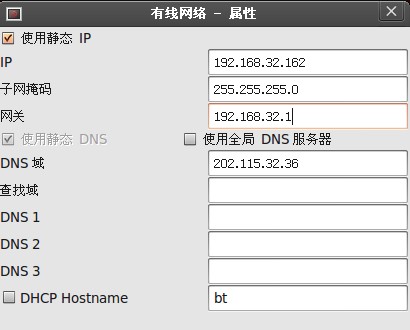
3、設定完後(當然在上面也可以選擇DHCP自動分配),點選"Disconnect All"或"斷開連線"來關閉網路連線,然後點選"連線"進行開啟,這樣就成功設定IP地址了。如下圖:

通過命令設定IP地址
輸入ifconfig命令,可以檢視當前IP地址設定情況。檢視路由表的命令(用來檢查預設閘道器是否設定正確):netstat -r
一、讓BT5自動獲取IP地址
自動獲取IP地址,使用dhclient命令加上網絡卡號如eth0就可以了。
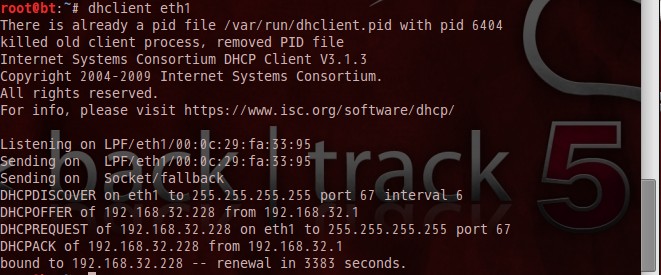
二、臨時設定IP地址
如果需要臨時更改IP地址,輸入以下命令進行更改:

其中設定IP地址和掩碼的命令可以為: ifconfig eth0 192.168.1.112 netmask 255.255.255.0
其中設定DNS伺服器可以通過vi命令直接編輯配置檔案進行修改:/etc/resolv.conf 。修改DNS通過修改配置檔案進行修改,配置檔案路徑:/etc/resolve.conf ,在其中新增或修改DNS即可,如改成:nameserver 8.8.8.8。
注意:經本人檢驗,上面重啟網絡卡的命令並不能成功修改IP地址。必須使用命令:sudo apt-get upgrade。該命令是升級命令,只要在選擇是否下載更新下載時選擇N就可以了,這樣就可以成功設定IP地址了。
三、設定固定IP地址
使用vi或nano命令來編輯網絡卡資訊,選擇要編輯的網絡卡,然後在選擇的網絡卡中類似iface eth1 inet dhcp這行前加上#來將其註釋掉,然後換行輸入地址、掩碼、閘道器等資訊即可。儲存修改後,通過命令/etc/init.d/networking restart來重啟網絡卡。

當然設定DNS伺服器還是通過修改配置檔案來修改:vi /etc/resolv.conf
然後設定系統啟用後自動啟用網絡卡:update-rc.d networking defaults。
其他網絡卡配置命令:
關閉網絡卡 ifdown eth1
啟動網絡卡 ifup eth1
相關推薦
BT5設定IP地址
BT5的IP地址設定可以分為兩種方式,一種是類似windows的那種圖形化操作,另一種就是通過命令來設定。 圖形化操作方法 1、選擇:應用程式-->網際網路--->Wi
CentOs7無法使用ifconfig命令,只能用ip命令檢視及設定ip地址
ip [選項] 操作物件{link|addr|route...} # ip link show &n
centos設定ip地址
下面分別設定閘道器、ip地址+子網掩碼、DNS地址: [[email protected] ~]# cat /etc/sysconfig/network NETWORKING=yes HOSTNAME=xjbpc GATEWAY=10.186.106.253 [[email&
Centos 7 設定ip地址
(一)動態獲取ip:前提是路由器已經開啟了DHCP (1)修改網絡卡配置檔案/etc/sysconfig/network-scripts/ifcfg-ens33 (最後一個為網絡卡名稱): BOOTPROTO=dhcp ONBOOT=yes (2)重啟網路服務 systemctl re
ubuntu設定ip地址和dns
vim /etc/network/interfaces 修改完ip地址,閘道器,子網掩碼等之後 /etc/init.d/networking restart vim /etc/resolvconf/resolv.conf.d/base 在裡面插入: nameser
Linux設定IP地址(動態分配 靜態IP)
一、背景 公司有一臺Linux虛擬機器,已經安裝好了部署環境(Tomcat,MySQL之類的),為了做測試,將虛擬機器拷貝到本地之後,發現IP地址不能訪問。所以要重新設定IP。 環境:VMware Workstation 12 Pro + 虛擬機器(Red
FreeBSD設定IP地址,閘道器,DNS
1、設定IP地址、閘道器 ee /etc/rc.conf #編輯 ifconfig_em0="inet 192.168.1.173 netmask 255.255.255.0" #設定IP地
配置Linux的eth0網絡卡設定IP地址以及啟動方式
// 進入網絡卡設定配置目錄 [[email protected] ~]# cd/etc/sysconfig/network-scripts/ // 選擇需要配置的網絡卡,用vi編輯器開啟 [[email protected]]#vi ifcfg-eth
centos 設定ip地址 為ssh 使用
centos 安裝完成後只有一個 lo的ip 為127.0.0.1 如果使用ssh 就需要在設定一個ip地址 etho 192.168.*.*(這個ip 隨意你設定) 我的就設定為192.168.196.129
Centos如何設定IP地址
方法一: 一、安裝好vmware和CentOS之後,執行命令ifconfig -a,如圖: 二、設定IP地址 1、新建檔案ifcfg-eth0,如圖: 2、設定的引數如下:(部分需要自行修改) DEVICE=eth0
window7,xp通過cmd 設定ip地址與自動獲取ip地址
提示: 如果你要使用的連線不叫“本地連線”,請改為要使用的連線名稱,如:“無線網路連線”;也請注意間隔,留空,不然執行時,會出錯。 一、手動設定.bat 1、Windows7、Vista netsh interface ip set address name="本地
tomcat設定IP地址或者域名訪問
修改tomcat的監聽埠為80埠: 在server.xml檔案中找到: <Connector port="8080" protocol="HTTP/1.1" connectionTimeout="20000" redirectPort="
APC-UPS產品設定ip地址&設定輸出電壓
使用AP963,AP9631之前,必須設定一些基本引數。本文介紹瞭如何通過串列埠通訊方式配置AP9630,AP9631. 配置步驟如下: 使用940-0299通訊線進行配置: 1.使用940-0299通訊線(網路管理卡附帶)連線執行終端模擬程式的計算機和UPS。 2.如該計算機的串列埠(連線940-0299
檔案的壓縮,日誌管理,ip地址設定的三種方法
tar ##歸檔檔案(把多個檔案變成一個檔案) &
Ubuntu16.04設定靜態IP地址
思路大致是這樣的: 1. 獲取網絡卡的名稱(為了偷懶,管他是什麼名字,統一重新設定為eth0) 2. 配置/etc/network/interfaces檔案即可 具體步驟: 步驟1:確定網絡卡名稱 1. 開啟配置檔案 sudo gedit /etc/defa
linux——IP地址及網路設定
1.IP Address 全稱 internet protocol address 網路協議的地址 ipv4 internet protocol version 4 是由32個二進位制數字組成 2. 什麼是子網掩碼 子網掩碼時用來劃分網路區域的 子網掩碼的非0位對應的ip上的數字
RouteSim學習 實驗二 計算機與交換機IP地址設定
實驗二 計算機與交換機IP地址設定 首先建立如圖所示的交換機和路由器 第一步:點開PCA,為PCA 設定IP地址 和閘道器 為PCA 配置 ip為10.65.1.1 第二步:同樣點開PCB, 為其設定 IP地址 和閘道器 為PCB 配置 ip為10.65.1.2 這裡先測試
Linux下配置CentOS7網路設定 獲取ip地址
1、檢視ip地址 ip addr 2、編輯網絡卡配置檔案 cd /etc/sysconfig/network-scripts vi /ifcfg-ens33 &n
用列印指令設定Zebra Printer的IP地址(適用於GK888T帶列印伺服器的條碼印表機)
^XA ^ND2,P,128.30.2.45,255.255.0.0,128.30.1.1 ^NBC ^NC1 ^NPP ^NNLABEL(A1-AREA) ^XZ ^XA ^JUS ^XZ 備註一下, NSP有三段內容, 分別是印表機新的IP地址/subnet/gat
windows10如何設定電腦的固定IP地址
1.單擊電腦網路連線圖示,開啟網路和共享中心 2.點選本地連線 3.點選詳細資訊,即可看到IP地址、子網掩碼、預設閘道器、DNS伺服器資訊 4.再點選本地連線狀態下的屬性 5.雙擊圈中部分,配置新ip 6.點選選中使用下面的 IP 地址,然後將IP地址、子
